コンピュータに Chrome OS(Chromebook)インストールするアプリケーション
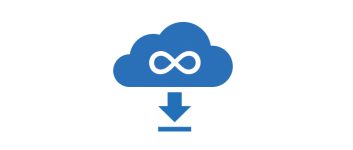
Windows PC や Mac、または Linux コンピュータに Chrome OS(Chromebook)をインストールするのに必要なインストールメディア作成ソフト。古い PC などを高性能の無料の Chrome OS に変更することができます。
CloudReady Home Edition の概要
CloudReady Home Edition は、古い Windows PC や Mac を高性能の Chrome デバイスに変換するための無料のかんたんな方法です。保護者、学生、教師、在宅勤務が必要な人などで、信頼性が高く高性能なデバイスが必要な場合は、CloudReady Home Edition が最適です。
CloudReady Home Edition の機能
CloudReady Home Edition の主な機能です。
| 機能 | 概要 |
|---|---|
| メイン機能 | CloudReady の USB インストーラを作成 |
| 機能詳細 | ・CloudReady USB Maker を使用して作成 ・Chromebook リカバリ ユーティリティ を使用して作成 |
コンピュータに Chrome OS をインストールできます
CloudReady は、Google の OS 「Chromium」をベースに開発されたオペレーティングシステムです。Home Edition エディションは無料で利用可能で、PC を Chromebook に変更することができます。
CloudReady Home Edition をお使いのコンピュータにインストールするにはインストーラの作成が必要で、作成するには 2 通りの方法があります。
Windows、Mac、Linux にインストールできます
CloudReady Home Edition のインストーラのひとつめの作成方法は、「CloudReady USB Maker」を使用する方法です。 USB を PC に挿入して USB Maker を実行すると数回のクリックで インストール USB を作成できます。この方法はかんたんですが、Windows からでしか作成できません。
もうひとつは、イメージファイルが含まれている「ZIP ファイル」を使用する方法です。ZIP ファイルを使用してインストーラを作成するには、「Chromebook リカバリ ユーティリティ」という拡張機能を Chrome ブラウザにインストールする必要があります。この方法は、Windows PC や Mac、Linux でインストーラを作成できます。
最もポピュラーな Chrome OS インストールツール
CloudReady Home Edition は、コンピュータに CloudReady Home Edition の最新の安定バージョンをインストールするために必要なアプリケーションです。Home Edition は有料版と同じ OS とエクスペリエンスおよび自動のセキュリティと機能の更新機能が利用できます。
機能
- Chrome OS のインストールメディアの作成
- USB メモリ(または SD カード)のインストーラを作成
- システムトレイアイコンに表示
Home Edition で制限されている機能:
- テクニカルサポートなし
- 管理機能なし
システム要件:
- 8GB 以上の USB スティック
- Chrome ブラウザを実行している PC、Mac、または Chromebook
ダウンロード
使い方
インストール
1.インストール方法
インストールは主に 2 通りの方法があります、必要なファイルをダウンロードしてください。
- USB(cloudready-usb-maker.exe)は、Windows で CloudReady のインストーラを USB に作成する「CloudReady USB Maker」アプリケーションです。
- ZIP ファイル(cloudready-free-xx.x.x-64bit.zip)ファイルは、Windows、Mac、Linux で Chrome ブラウザの拡張機能(Chromebook リカバリ ユーティリティ)から CloudReady のインストーラを作成するのに必要なファイルです。
CloudReady USB Maker で USB インストーラを作成する
1.CloudReady USB Maker
- USB フラッシュドライブ(メモリ)を PC に接続します。
- CloudReady USB Maker を実行し、[Next]をクリックします。
- [Next]ボタンをクリックして進みます。
- インストーラを作成する USB ドライブを選択して[Next]をクリックします。
- イメージファイルのダウンロード、書き込み、ベリファイが行われます。
- 「CloudReady USB created!」と表示されれば完了です。
Chromebook リカバリ ユーティリティでインストーラを作成する
1.Chromebook リカバリ ユーティリティを使用して ZIP ファイルからインストーラを作成する
USB Maker が使用できない環境の場合はこちらの方法でインストールしてください。
- Chrome ブラウザに「Chromebook リカバリ ユーティリティ」をインストールします。
- インストールが完了したら、Chromebook リカバリ ユーティリティ を開き、「リカバリ」をクリックします。
- Chromebook のリカバリメディアの作成画面が開いたら、右上の[歯車]のアイコンをクリックします。
- 「ローカルイメージを使用」を選択し、ダウンロードした ZIP ファイル(cloudready-free-xx.x.x-64bit.zip)を選択します。
- ドロップダウンからインストーラを作成するメディアを選択し、[次へ]をクリックします。
- [今すぐ作成]ボタンをクリックして作成を開始します。
- イメージの作成が開始します。
- 「作成が完了しました」と表示されれば作成は完了です。

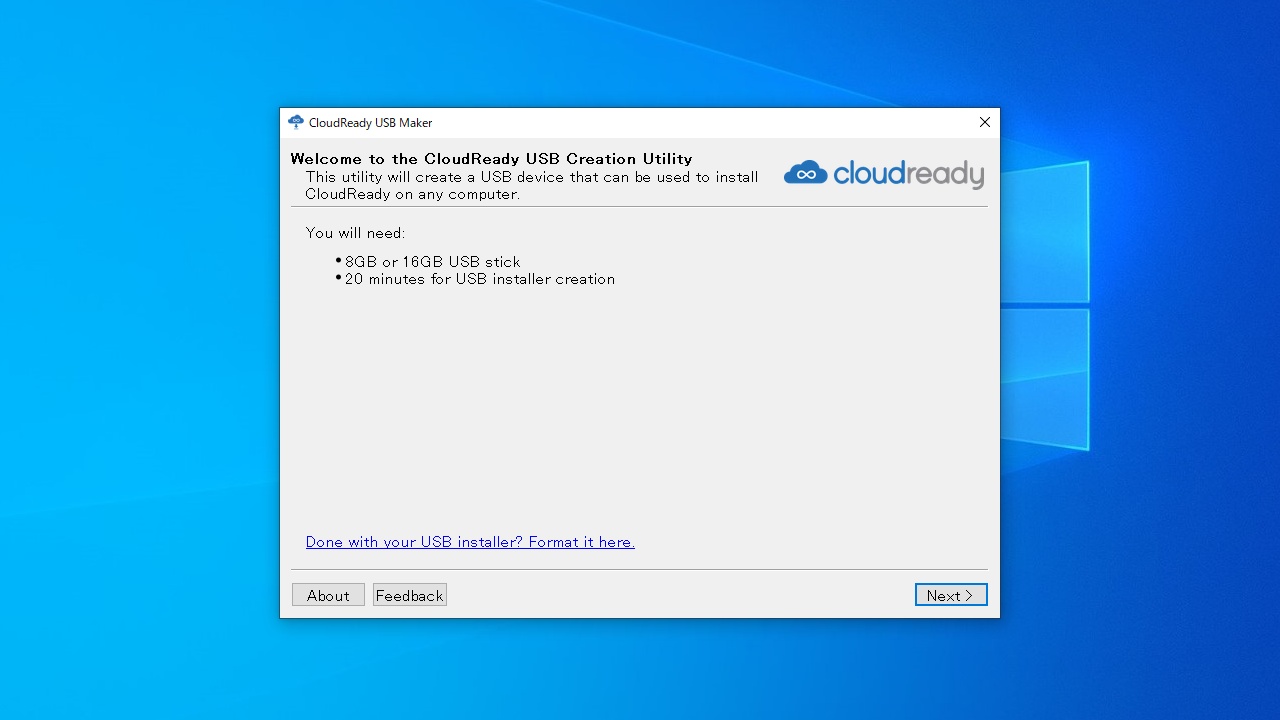
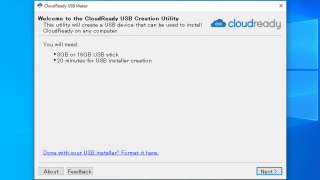
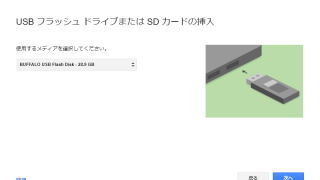
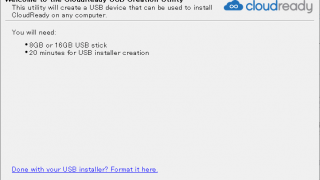
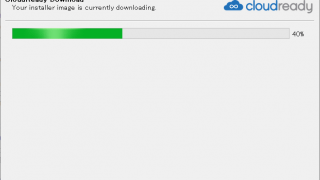
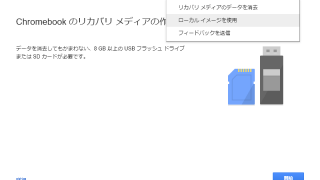
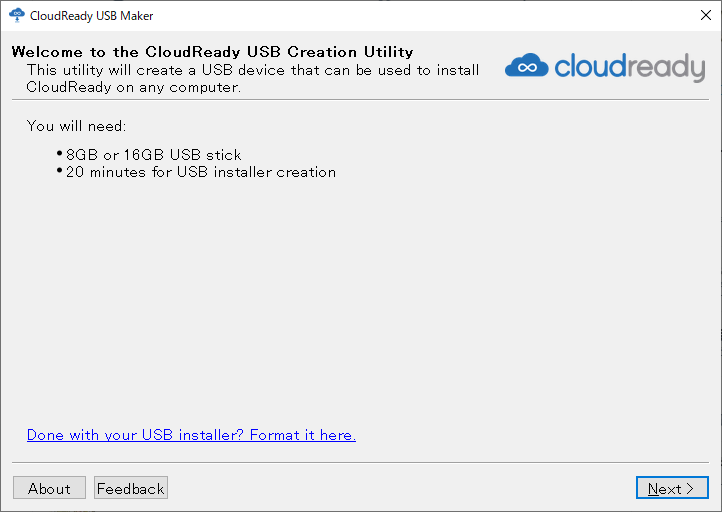
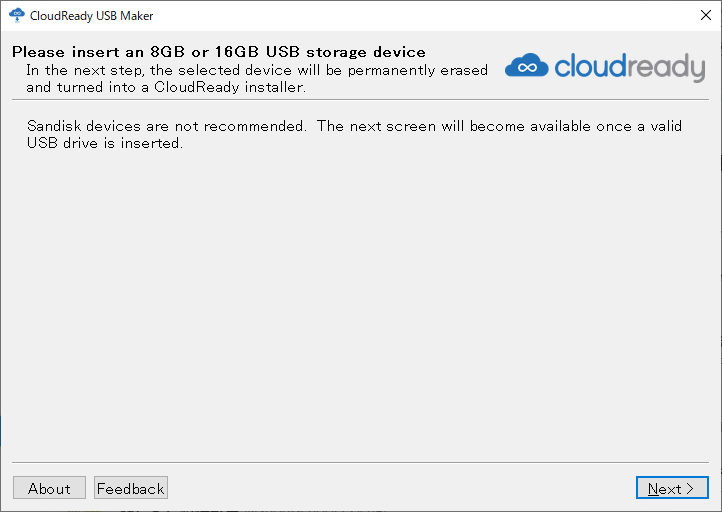

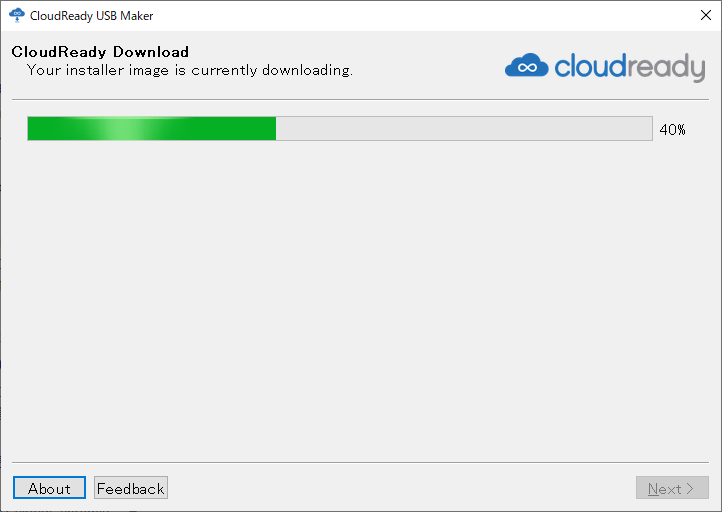
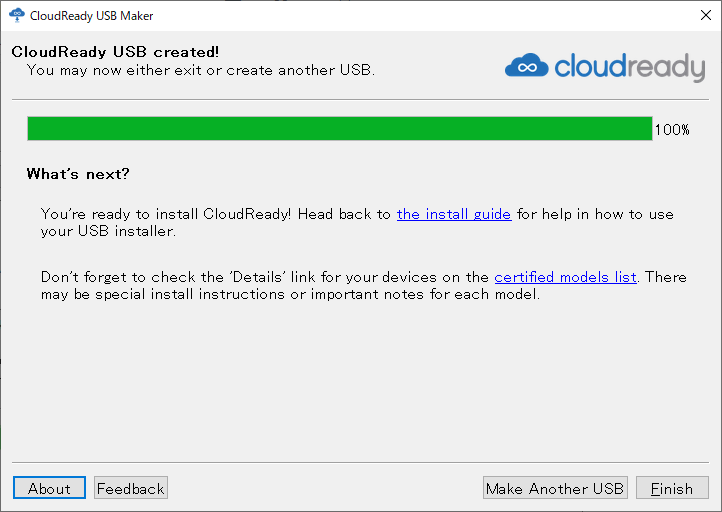
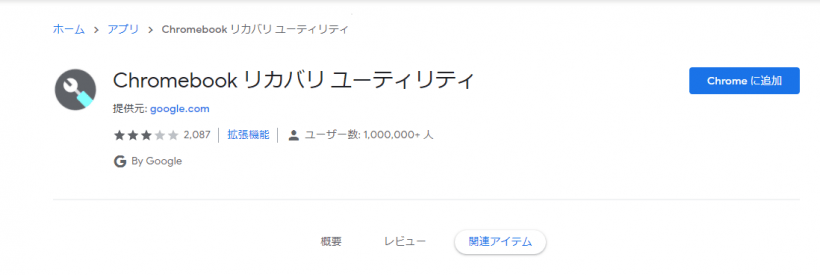
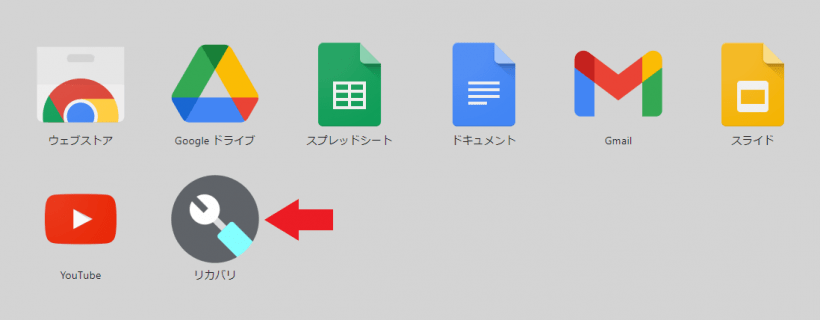
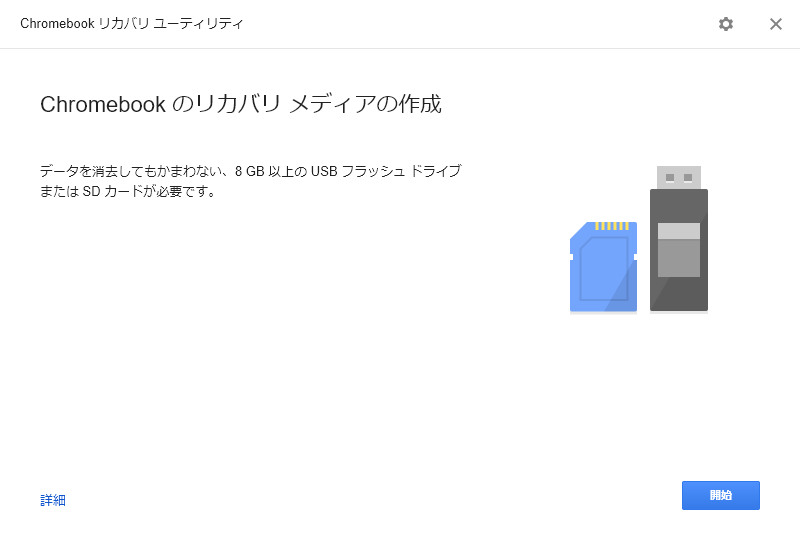

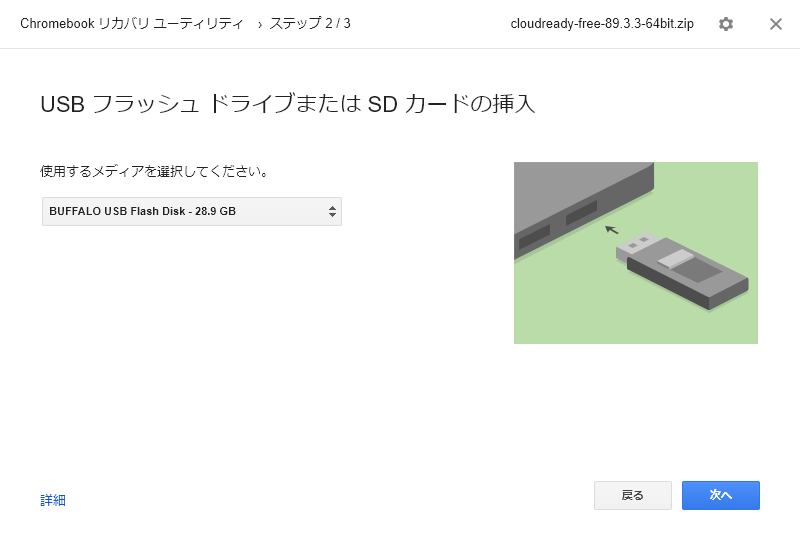
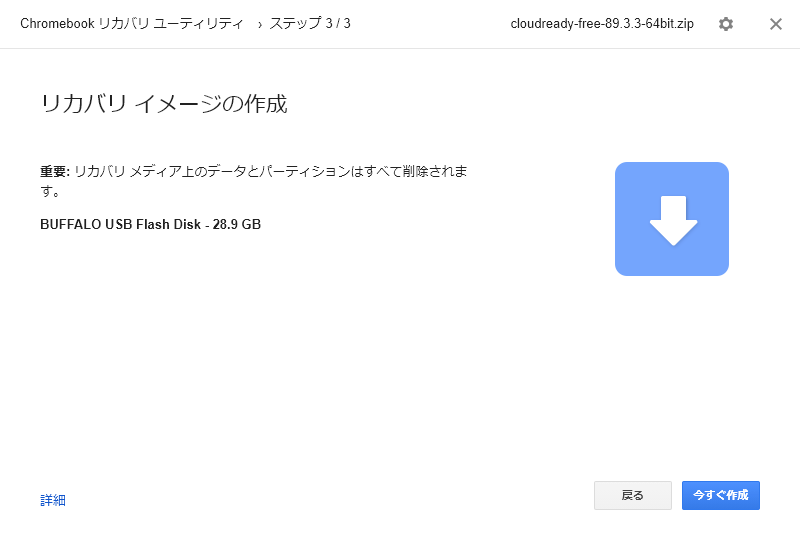
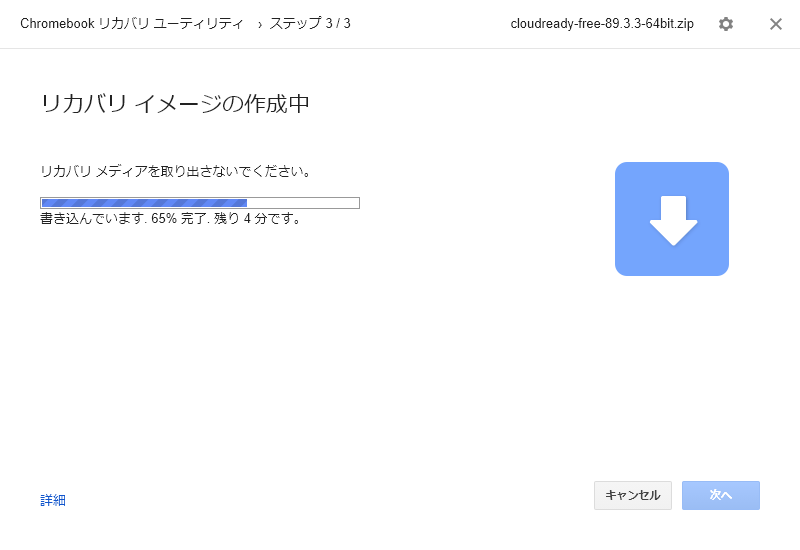
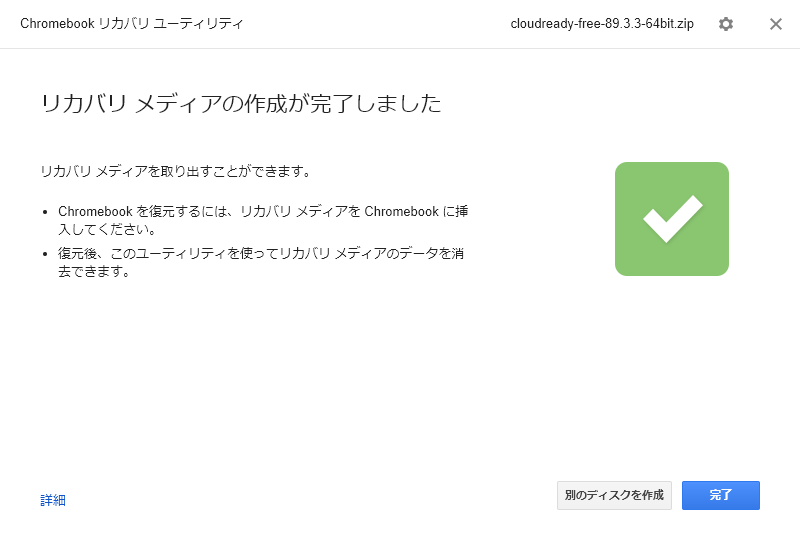
CloudReady Home Edition は、どなたでも無料で使用できます。